كيف تحصل على Play Store على Huawei؟.
من الممكن تثبيت متجر Play وخدمات Google على Huawei Mate 30 المحرومة منها أصلاً. هنا هو برنامجنا التعليمي المفصل حول كيفية القيام بذلك. يرجى ملاحظة أن هذا الدليل مخصص للمستخدمين المتقدمين!
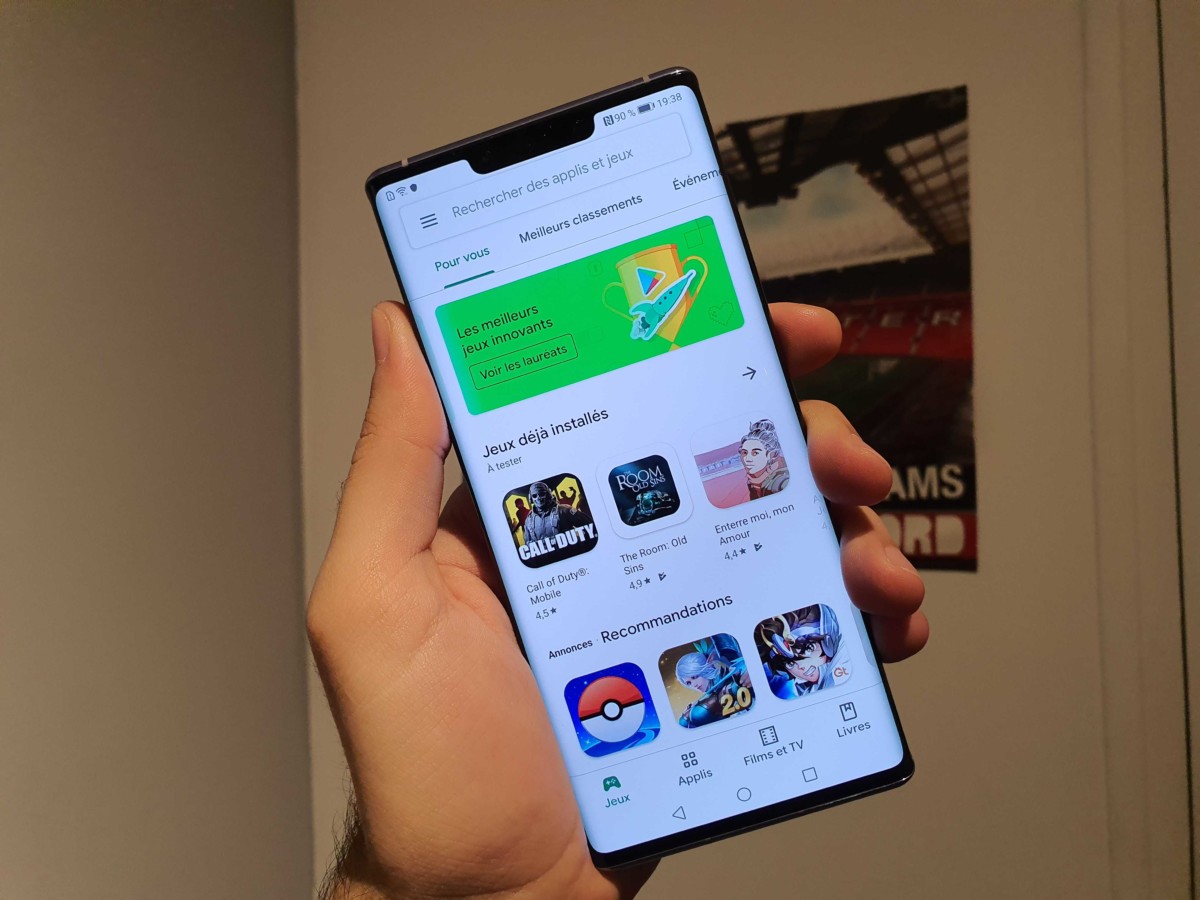 متجر Google Play على Huawei Mate 30 Pro
متجر Google Play على Huawei Mate 30 Pro
تحديث : لقد تلقينا تقارير بعد نشر هذه المقالة تفيد بأن الملفات المستخدمة في هذا البرنامج التعليمي تخترق بيانات المستخدم. كما ورد في الورقة ، لم تكن سلامة هذا التلاعب مضمونة.
لا يزال بإمكانك قراءة هذا البرنامج التعليمي للحصول على فكرة عن نوع الاختراق المطلوب للاستمتاع بـ Play Store على Huawei Mate 30 Pro ، لكننا أزلنا رابط التنزيل. نحن نستكشف طرقًا أخرى أكثر قابلية للتطبيق من أجل العثور على طريقة يمكننا مشاركتها مع قرائنا.
تم إطلاق Huawei Mate 30 Pro في فرنسا. الهاتف الذكي مليء بالتقنيات الرائعة ، ولكن للأسف ، وبسبب العقوبات الأمريكية ، فإنه محروم من خدمات جوجل. بمعنى آخر ، لا يتوفر متجر Play على هذا الهاتف الذكي. هذا هو الحال أيضًا بالنسبة لجميع تطبيقات Google (YouTube و Gmail وما إلى ذلك) وأيضًا بالنسبة للعديد من التطبيقات التي تستخدم واجهات برمجة تطبيقات Google للعمل. نعم ، هذا كثير.
ومع ذلك ، هناك طرق لتثبيت Play Store وخدمات Google يدويًا. من بينها ، هناك واحد نال إعجاب عدد من المتسللين والذي أبرزه بشكل خاص YouTuber Adam Lobo. هذه هي الطريقة التي سنصفها لك خطوة بخطوة في برنامجنا التعليمي. لذا ها هي كيفية تثبيت play store و google services على huawei mate 30 pro.
تحذير الأمان
لا يمكننا ضمان أمن هذه الطريقة. من ناحية أخرى ، تأتي الملفات المستخدمة من مصدر غير معروف. من ناحية أخرى ، لن تتحمل Google و Huawei المسؤولية عن أي عطل. هذه الطريقة ليست رسمية ومن الضروري للغاية أخذ ذلك في الاعتبار قبل اللجوء إليها. نحن نستهدف جمهورًا ناضجًا هنا وننصح بشدة بعدم تجربة هذا على جهاز Mate 30 Pro إذا لم تكن متأكدًا مما تفعله.
كيفية تثبيت متجر Play على Huawei Mate 30 Pro
تحميل ملفات
أولا، أحضر مفتاح USB – يُفضل USB-C ، لكنني استخدمت عصا USB-A ومحولًا إلى USB-C وعمل بشكل جيد – و تنسيقه.
بعد ذلك ، قم بتنزيل الملفات على جهاز الكمبيوتر الخاص بك – لقد أزلنا رابط التنزيل بعد تحديث ورقتنا. ستنتهي بمجلد مضغوط يسمى GMS.zip. قبل المضي قدمًا ، تحتاج إلى الاستخراج مجلد Google وملف Huawei.zip. انسخ هذين العنصرين و قم بلصقها على مفتاح USB المنسق الخاص بك.
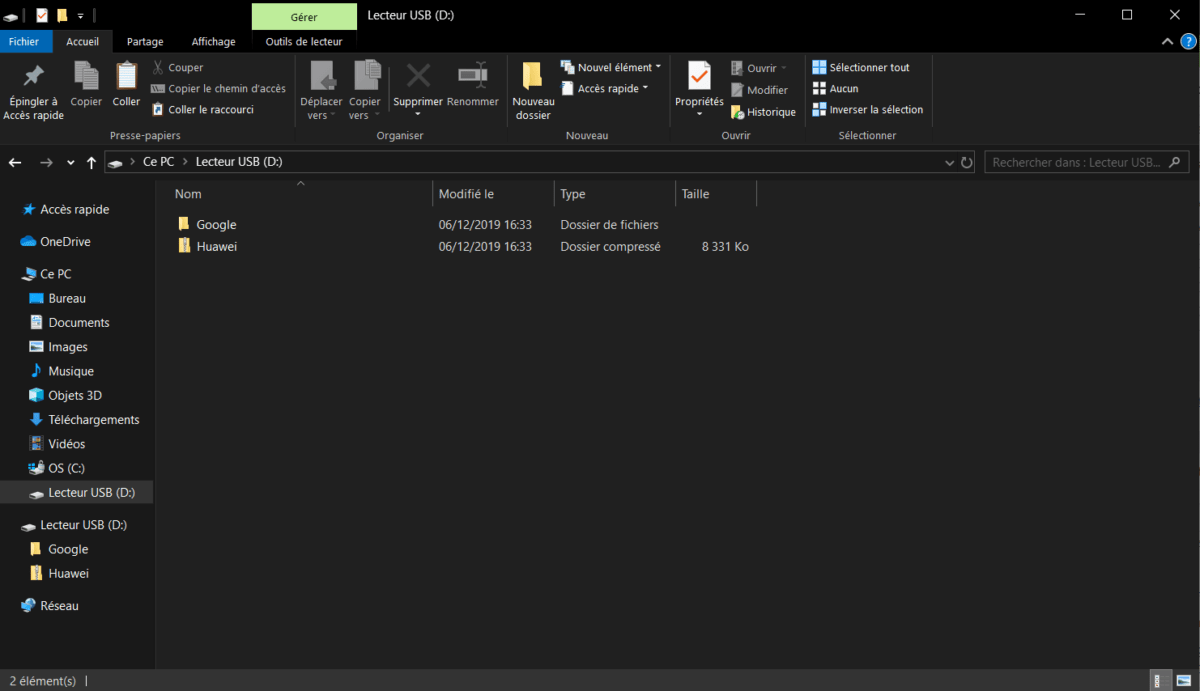
قم بتثبيت الملفات على Huawei Mate 30 Pro
الآن عليك توصيل مفتاح USB بجهاز Huawei Mate 30 Pro. مرة أخرى ، إذا كنت تستخدم USB-C ، فلا بأس بذلك ، ولكنه يعمل أيضًا مع محول. من هناك ، اتبع التعليمات أدناه.
- افتح ال مدير الملفات
- في علامة التبويب المركزية ” فئات “، اضغط على ” مفتاح اليواس بي “.
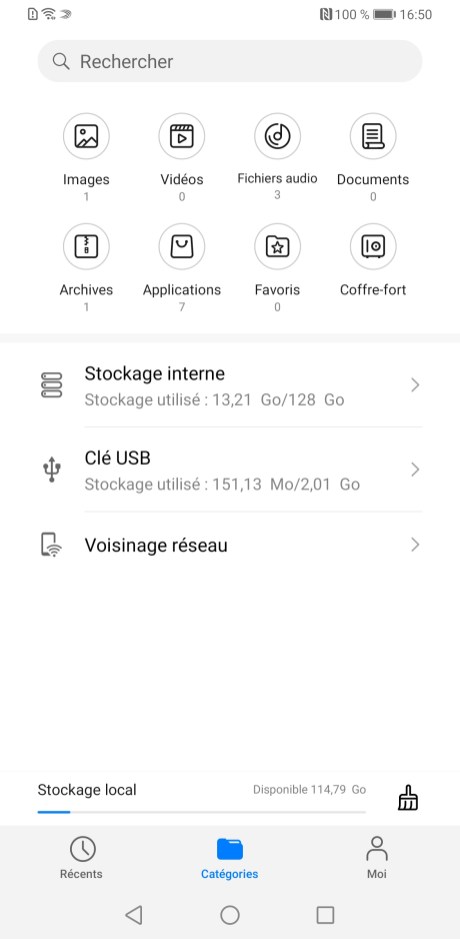
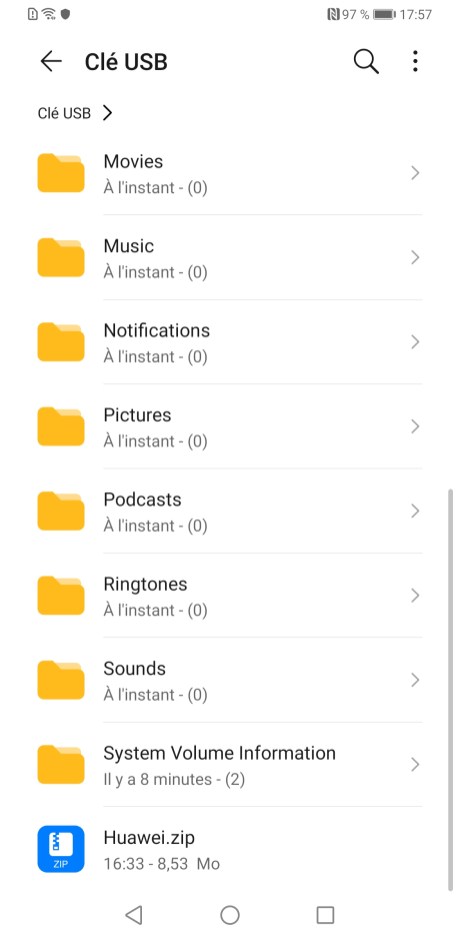
- في القائمة التي تظهر ، ابحث عن ملف “Huawei.zip”.
- اضغط لفترة طويلة عليه
- في الشريط الذي يظهر أسفل الشاشة ، انقر على ” أكثر »
- ثم انقر فوق ” استخراج ل »
- يختار ” الدليل الحالي »واضغط على« نعم »
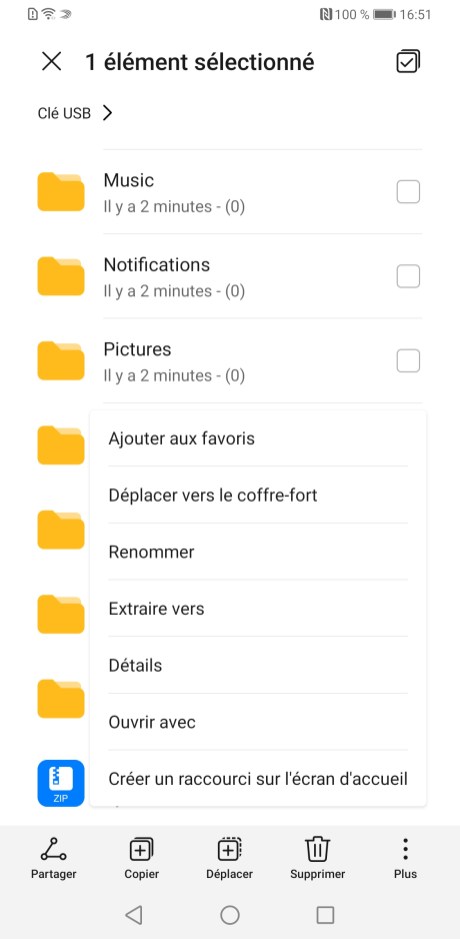
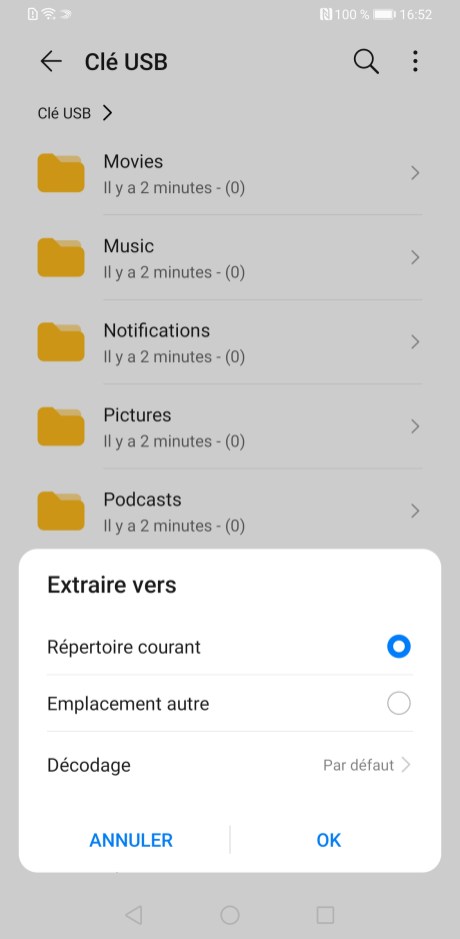
لقد بدأنا هنا بشكل جيد في تثبيت خدمات Google ومتجر Play. الآن ، ارجع إلى علامة التبويب “الفئات” في مدير الملفات وقم بتنفيذ الإجراءات التالية.
- إضغط على ” مفتاح اليواس بي »
- في القائمة ، ابحث عن مجلد “Google”
- استمر في الضغط عليه
- في شريط الخيارات أسفل الشاشة ، اختر ” لنسخ »
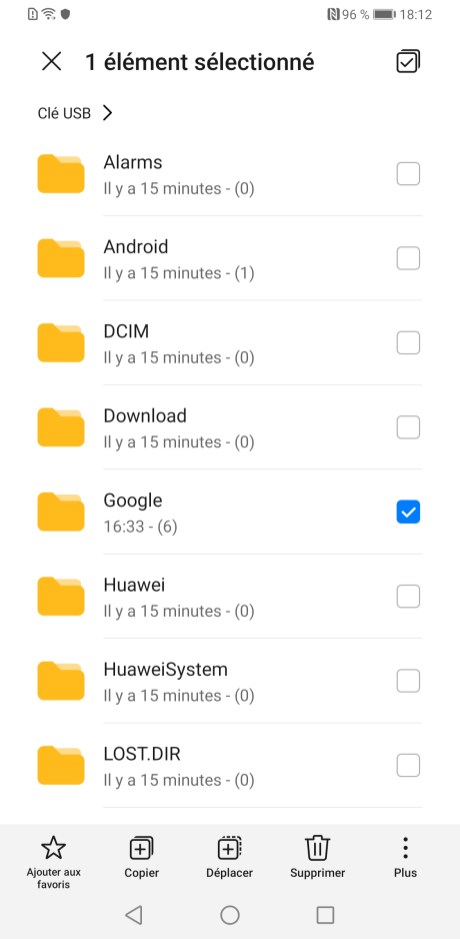
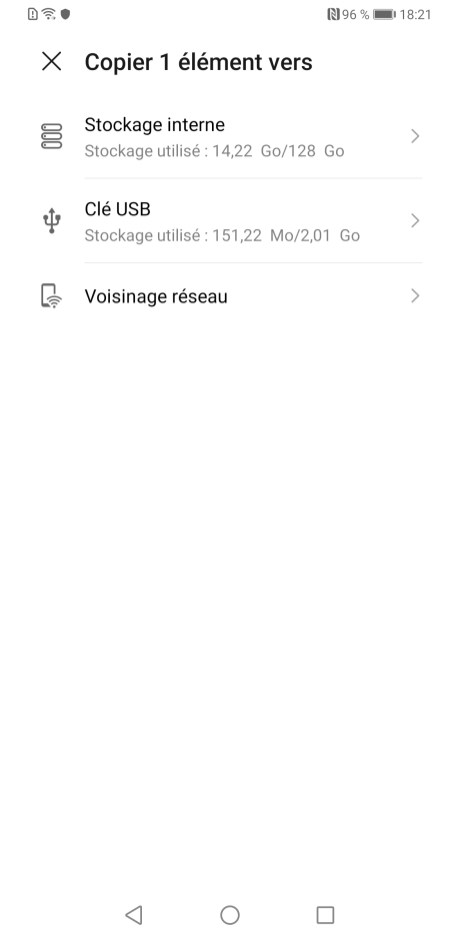
- ثم انقر فوق ” مواقع أخرى »
- يختار ” التخزين الداخلي »
- انقر على ” للالتصاق »
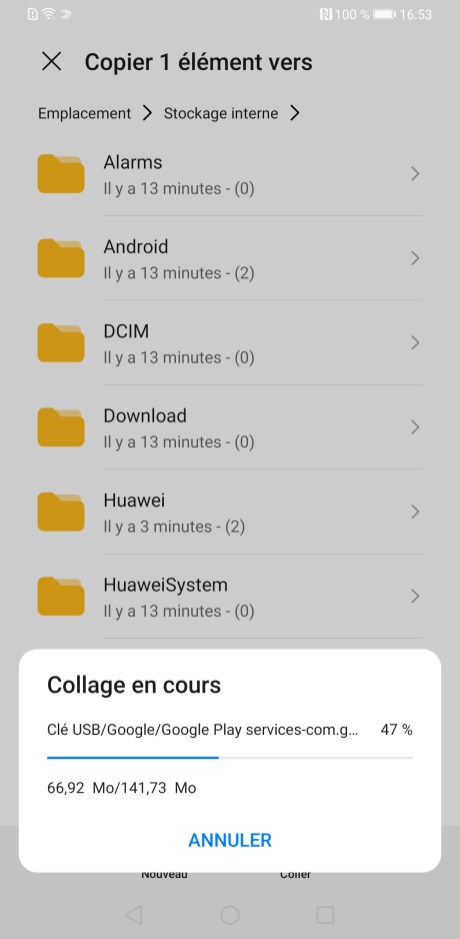
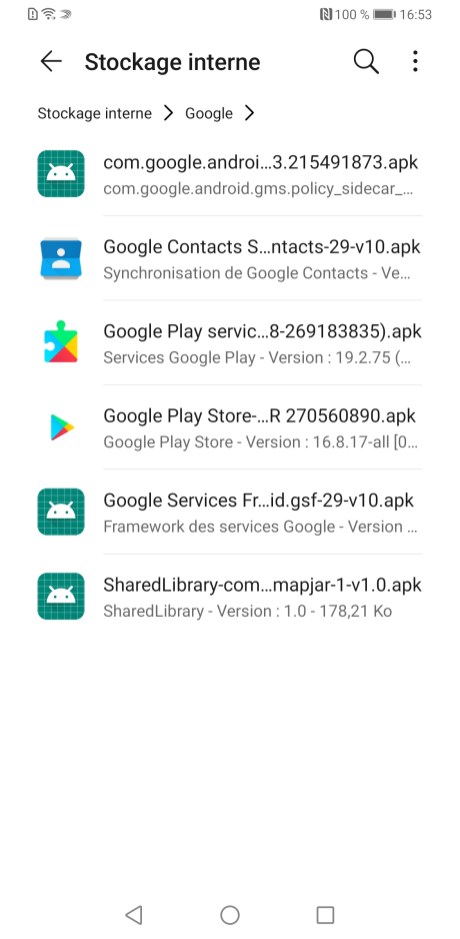
بمجرد الانتهاء من كل هذا ، تأكد من أن مجلد Google يحتوي على ستة ملفات APK في المجموع. هل كلهم هناك؟ ممتاز ، نواصل ، في غضون بضع دقائق ستستمتع بخدمات Play Store و Google على Huawei Mate 30 Pro.
استعادة ملف النسخ الاحتياطي
نحن على وشك الانتهاء! هذه المرة ، سيكون عليك استعادة الملفات. لا شيء أسهل. افتح إعدادات الهاتف وحدد خيار ” النظام والتحديث »،« النسخ الاحتياطي واستعادة »ثم الخيار “حفظ البيانات”. في الشاشة التالية ، ستحتاج إلى قبول شروط الاستخدام قبل المضي قدمًا.
إليك ما يجب فعله بعد ذلك:
- يختار ” تخزين خارجي »
- اضغط على ” جهاز تخزين USB »
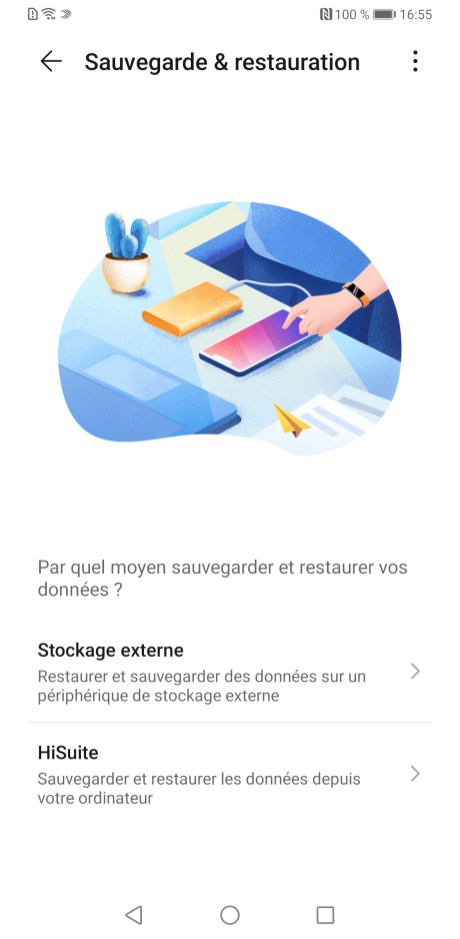
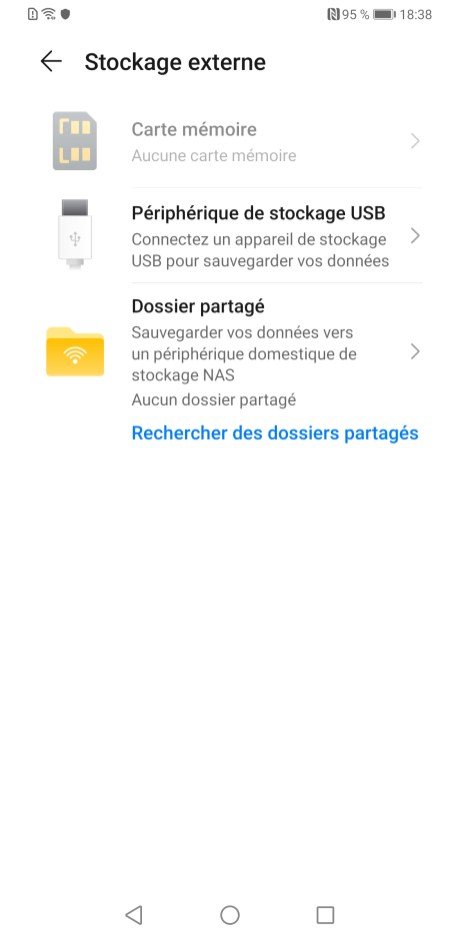
ستجد ملفًا احتياطيًا أسفل النقش مباشرةً ” استعادة من نسخة احتياطية “. اضغط عليها وستظهر لك شاشة جديدة. هنا ، عليك التأكد من أن الخط ” التطبيقات والبيانات يتم فحصه قبل الضغط على الزر الكبير “ يعيد ” في الأسفل.
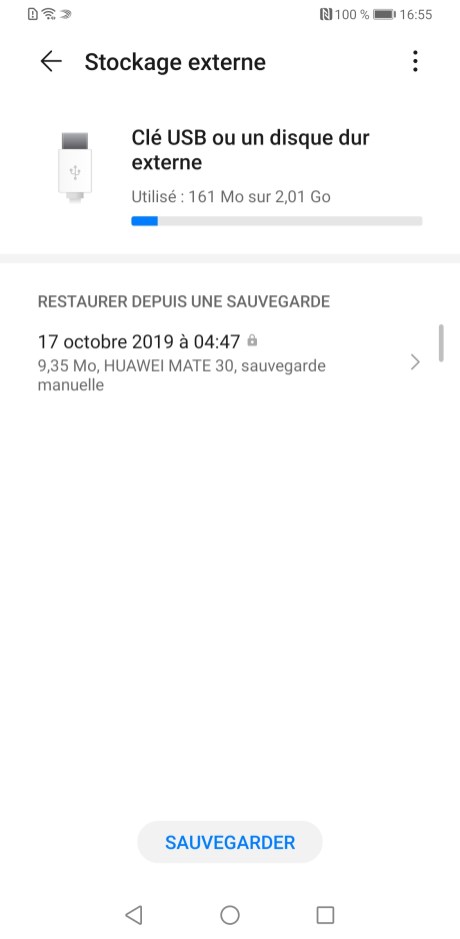
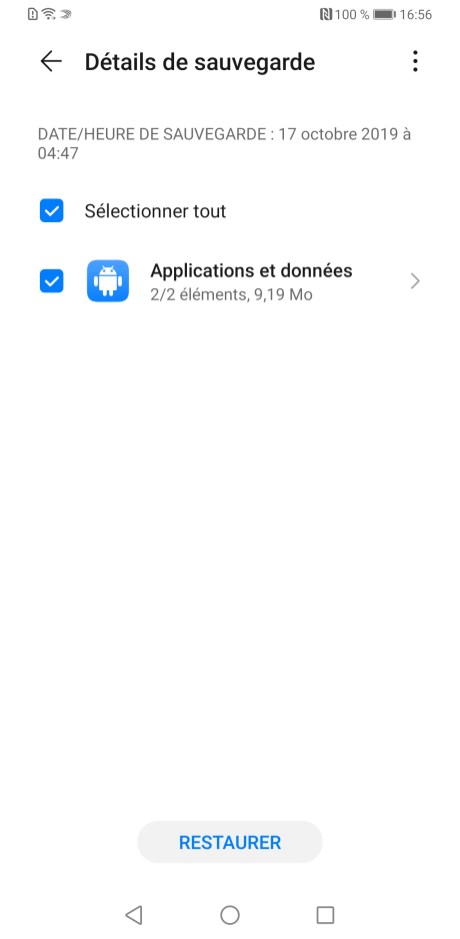
ستطلب الواجهة كلمة مرور ، لكن لا داعي للذعر! هذا مكتوب بنص عادي أسفل حقل الإدخال مباشرة. عليك فقط نسخها. اكتملت عملية الاستعادة. بالعودة إلى شاشتك الرئيسية ، سترى تطبيقين جديدين ، أحدهما مع Google G والآخر بحرف G.
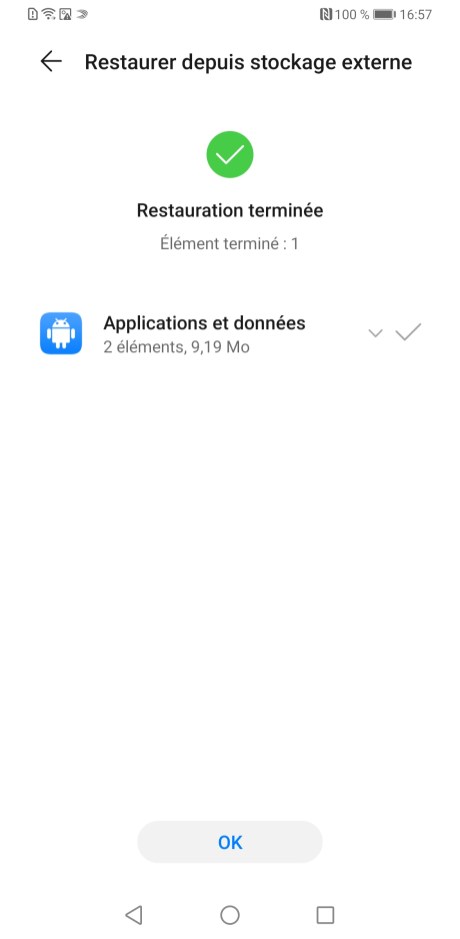
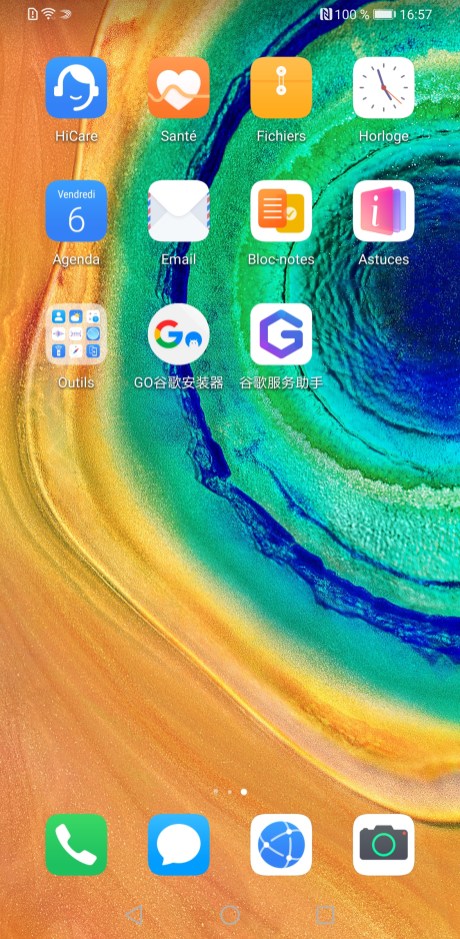
قم بتثبيت تطبيقات Google
تعال ، نعتقد ذلك! جهد آخر وسوف ينتهي! ارجع إلى مدير الملفات، وانتقل إلى مساحة التخزين الداخلية. أعد فتح مجلد Google الذي نسخته مسبقًا هنا لعرض ملفات APK الستة التي يحتوي عليها.
انقر فوق ملف APK الأول وقم بتثبيته قبل كرر نفس العملية للملفات الخمسة التالية.
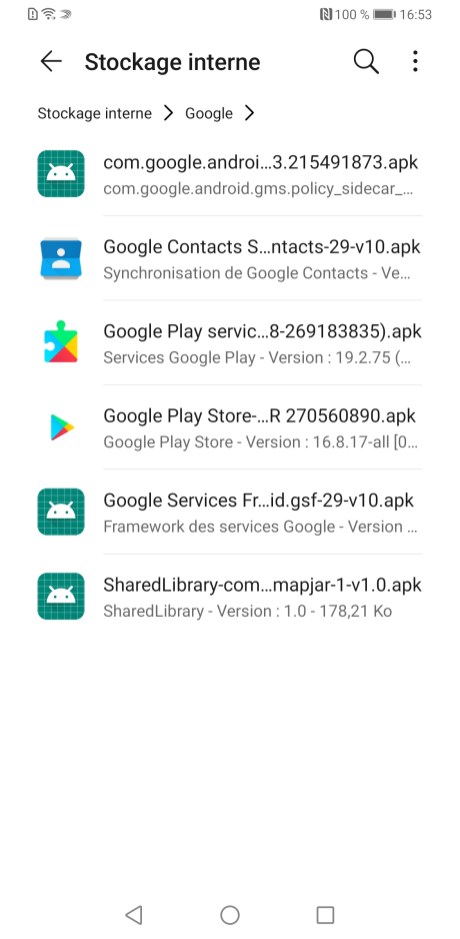
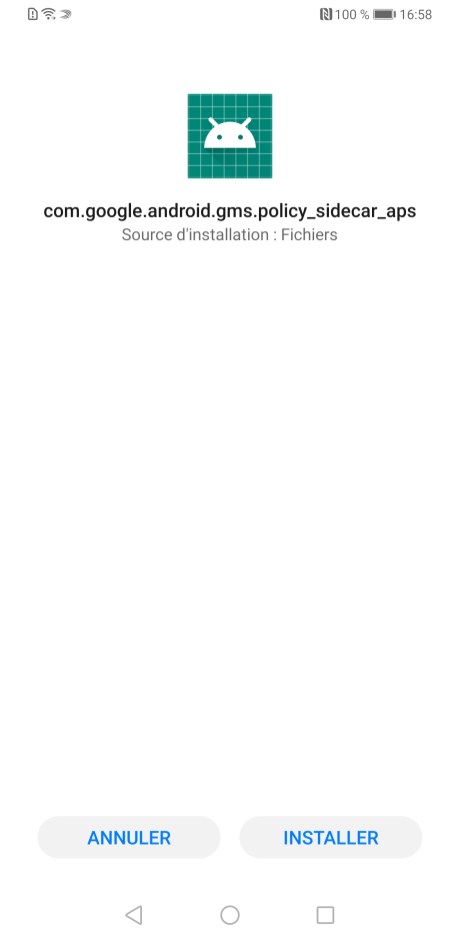
إنهاء تثبيت خدمات Google ومتجر Play
تصل إلى الهدف ، نصل إلى المرحلة الأخيرة! ارجع إلى الشاشة الرئيسية وحدد التطبيق بعلامة G. اضغط على ” يُمكَِن ” ومن بعد ” لكى يسمح “.
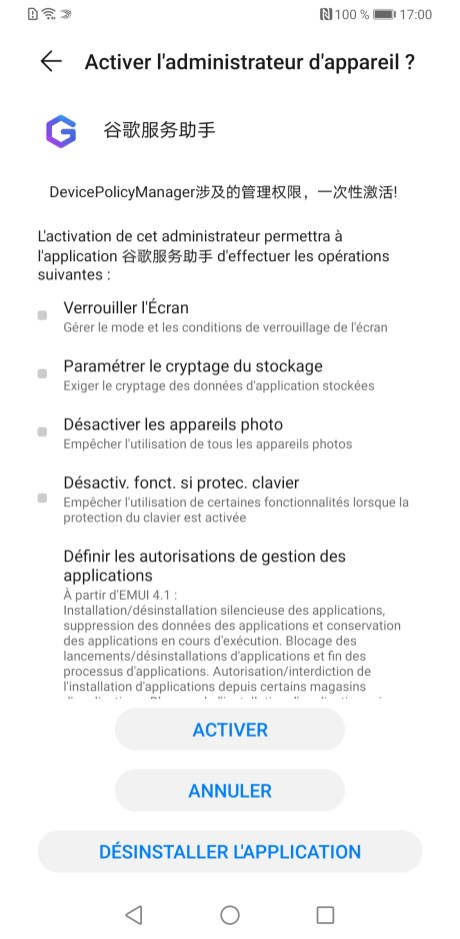
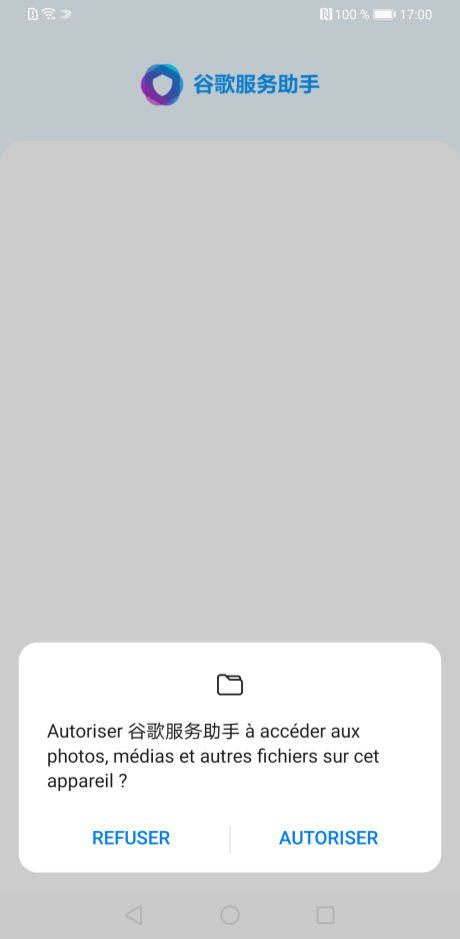
انتباه ، هذا التطبيق باللغة الصينية. لا توجد مشكلة ، ما عليك سوى الضغط على الزر الأزرق الكبير في الأسفل ، ثم التأكيد بزر أزرق جديد في النافذة المنبثقة التي تظهر. انتظر بضع ثوان حتى يتحول الرمز الموجود على اليمين في السطر الأول إلى علامة تعجب (!) ، اضغط مع الاستمرار على زر إلغاء القفل وأعد تشغيل جهاز Huawei Mate 30 Pro.
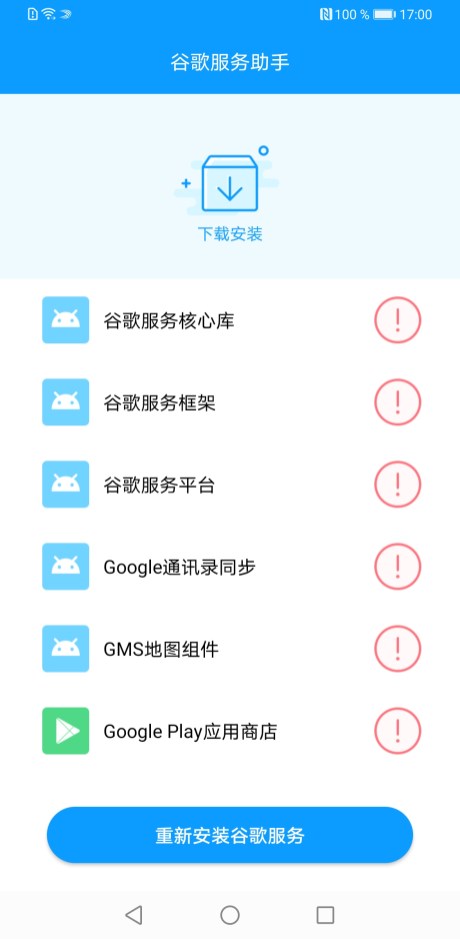
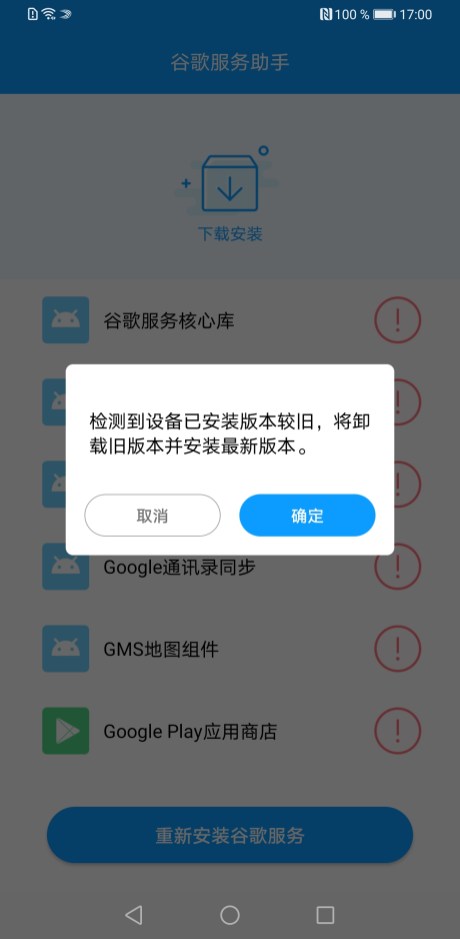
عند إعادة تشغيل الهاتف الذكي ، ستستمتع بخدمات Google ومتجر Play وكل تطبيقات Google التي تريدها. لقطات الشاشة الثلاثة أدناه تثبت ذلك.
لقد جربناها على نسختنا وهي تعمل بشكل مثالي. بعد قولي هذا ، لا يمكننا تكراره بما فيه الكفاية: لا يمكننا ضمان أمان هذا التثبيت.

يحق لهاتف Huawei Mate 30 إصدارًا في فرنسا. لا يحتوي على خدمات Google ، ولكنه يعد في المقابل بكاميرا من الدرجة الأولى وأداء كبير وشاشة عرض متطورة.
اقرأ المزيد
![]()
لمتابعتنا ، ندعوك لتنزيل تطبيق Android و iOS الخاص بنا. يمكنك قراءة مقالاتنا وملفاتنا ومشاهدة أحدث مقاطع الفيديو على YouTube.
هل كان المقال مفيداً؟شاركه مع أصدقائك ولا تنسى لايك والتعليق
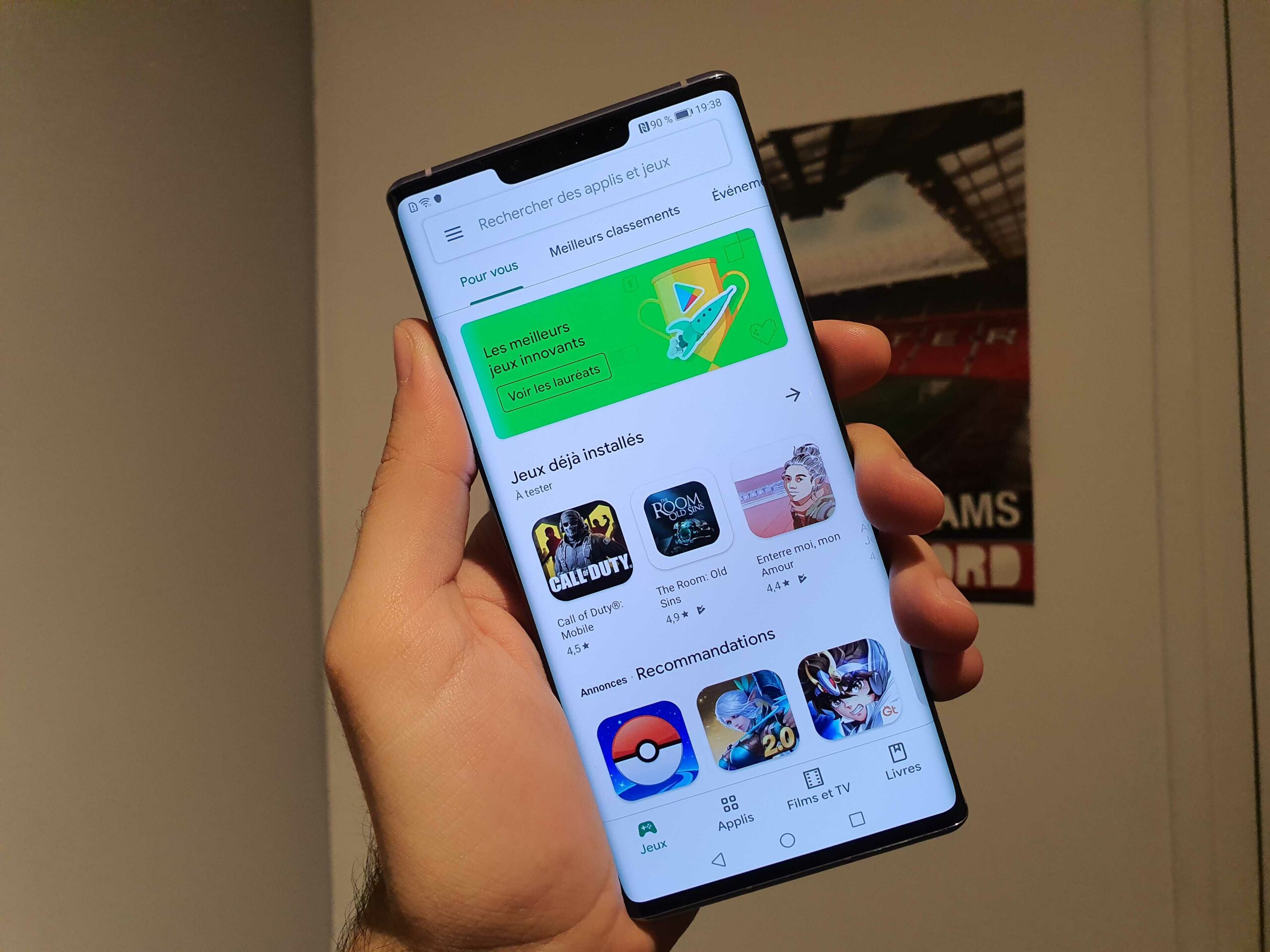
Leave a Reply